在PowerPoint中设置背景图片,可以按照以下步骤进行:
1、打开PowerPoint,选择需要设置背景的幻灯片。
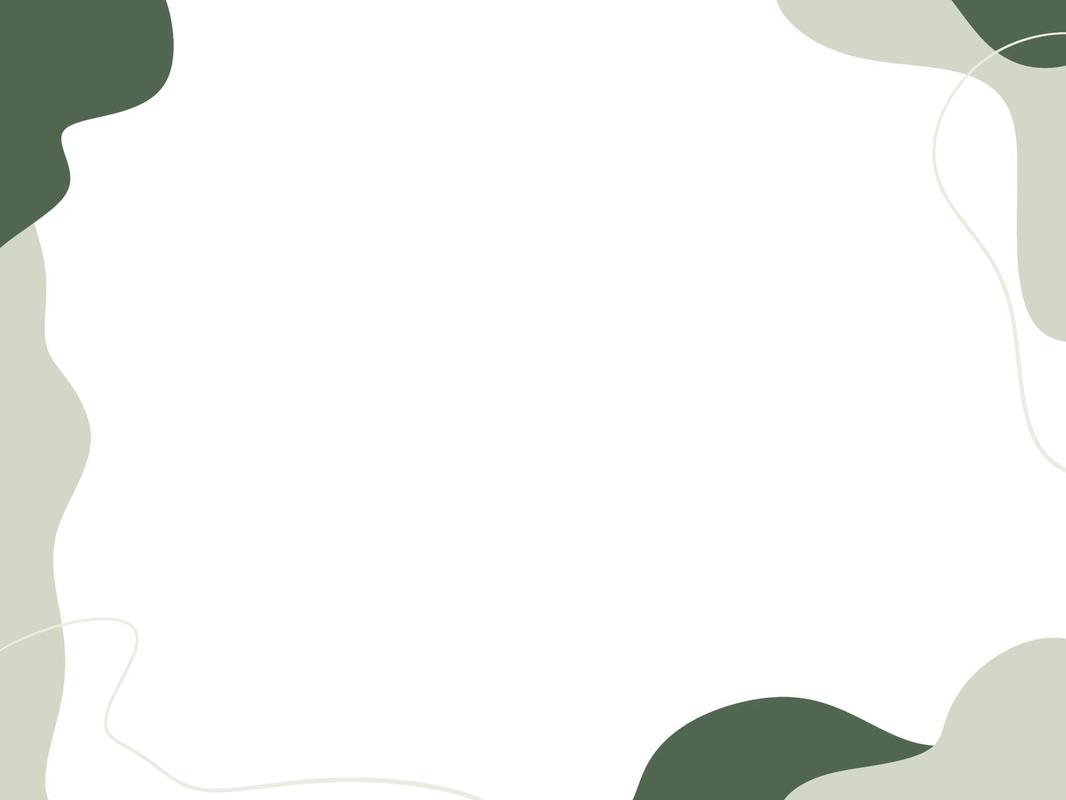
(图片来源网络,侵删)
2、点击菜单栏的“设计”选项卡,然后点击“格式背景”。
3、在弹出的“格式背景”窗口中,点击“填充效果”按钮。
4、在弹出的“填充效果”窗口中,选择“图片”选项卡,然后点击“选择图片”按钮。
5、在弹出的“选择图片”窗口中,找到并选择你想要设置为背景的图片,然后点击“插入”按钮。
6、返回到“填充效果”窗口,你可以看到你的图片已经被添加到预览区域,如果满意,就点击“确定”按钮。
7、返回到“格式背景”窗口,你会看到你的图片已经被设置为背景,如果满意,就点击“应用到所有”或者“关闭”按钮。
注意:如果你想要在所有的幻灯片上设置相同的背景图片,就选择“应用到所有”,否则选择“关闭”。

(图片来源网络,侵删)









评论列表 (0)